Maison >Tutoriel système >Série Windows >Comment définir un mot de passe pour le compte Invité de Windows 10 Home Edition
Comment définir un mot de passe pour le compte Invité de Windows 10 Home Edition
- WBOYWBOYWBOYWBOYWBOYWBOYWBOYWBOYWBOYWBOYWBOYWBOYWBavant
- 2024-01-12 20:54:051677parcourir
De nombreux utilisateurs sont curieux de savoir comment définir un mot de passe pour Invité dans Win10 Home Edition, afin que nous puissions utiliser plusieurs comptes différents ou l'utiliser pour d'autres. En fait, la méthode est également très simple. .
Comment définir un mot de passe pour Invité dans Win10 Home Edition
1. Appuyez sur win+R et ouvrez l'interface d'exécution.
2. Entrez "cmd" sur l'interface d'exécution

3. Entrez la commande net user guest /active:yes et appuyez sur Entrée, puis vous pourrez ouvrir le compte invité.
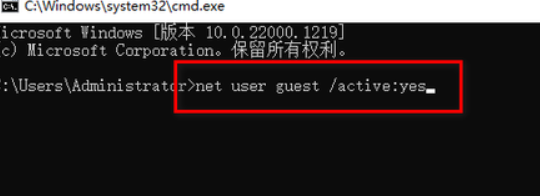
4. Entrez la commande net user guest 66666 et appuyez sur la touche Entrée pour la définir 66666, ici vous pouvez également définir vous-même le 11111, 22222.
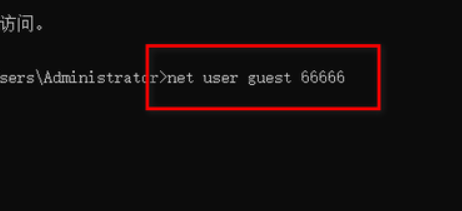
Ce qui précède est le contenu détaillé de. pour plus d'informations, suivez d'autres articles connexes sur le site Web de PHP en chinois!
Articles Liés
Voir plus- Comment résoudre le problème de la rotation du bureau Windows 7 à 90 degrés
- Comment mettre fin de force à un processus en cours dans Win7
- Version préliminaire de Win11 Build 25336.1010 publiée aujourd'hui : principalement utilisée pour tester les pipelines d'exploitation et de maintenance
- Aperçu de la version bêta de Win11 Build 22621.1610/22624.1610 publié aujourd'hui (y compris la mise à jour KB5025299)
- La reconnaissance d'empreintes digitales ne peut pas être utilisée sur les ordinateurs ASUS. Comment ajouter des empreintes digitales ? Conseils pour ajouter des empreintes digitales sur les ordinateurs ASUS

